
오늘은 Windows 10에서 파일 확장자 표시 및 변경에 대해서 알아보도록 하겠습니다.
윈도우를 설치하면 기본적으로 확장자가 표시되질 않습니다.
그래서 문서 작업이나 특히 개발할때 불편하죠.
그래서 저같은 경우 윈도우를 설치 후 가장 먼저 하는것이 파일 확장자를 표시하는 겁니다.
정말 간단합니다. 잘 따라 해보세요.
1. 먼저 아무 폴더를 클릭해서 창을 띄웁니다.
2. 상단에 있는 ① [보기] 탭을 클릭하면 아래 그림과 같이 다양한 기능이 가능한 창이 나옵니다.
3. 맨 오른쪽에 보시면 ②[옵션] 이라는 아이콘이 있습니다. 선택을 합니다.

1. 옵션 선택을 하면 폴더 옵션 창이 보입니다. 여기서 ① [보기] 탭을 선택하시면 됩니다.
2. 중간에 고급 설정 창이 있는데 아래로 내리다 보면
② [알려진 파일 형식의 파일 확장명 숨기기]가 있습니다. 체크가 되어 있는것을 제거 하면 됩니다.
3. 그리고 하단에 ③ [적용] 버튼을 누르면 됩니다.
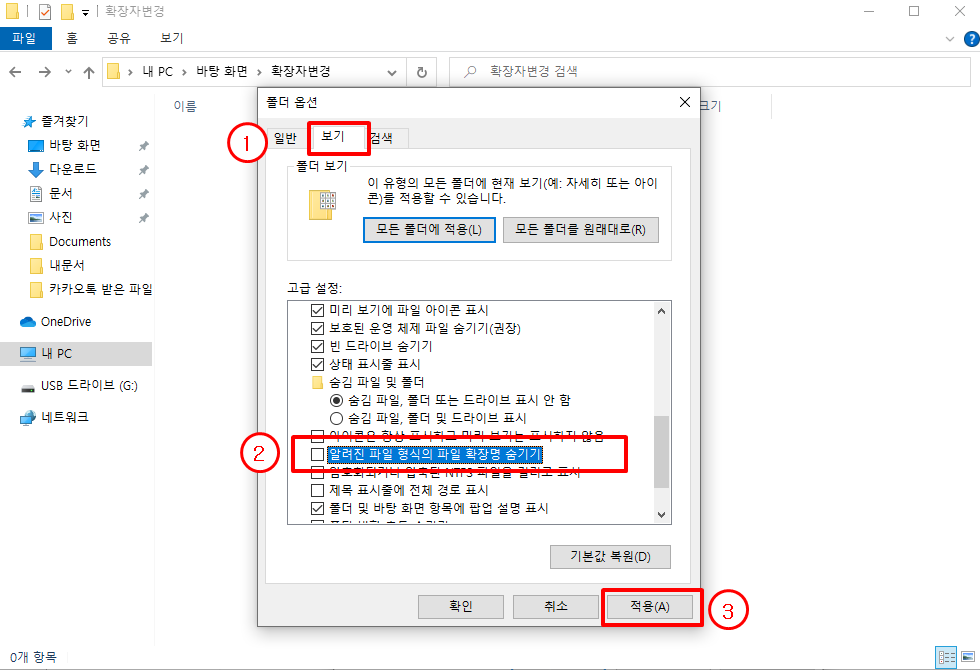
이젠 파일 확장자가 아래와 같이 보일 겁니다.
참 쉽죠? 금방 따라 하실 수 있을거 같네요.
아 그리고 확장자 명은 해당 파일을 [F2] 단축키를 누리고 . 옆에 있는 파일 확장자를 변경 하시면됩니다.
단축키 사용 안하실꺼면 해당 파일을 선택하고 마우스 오른쪽 버튼을 누르고 바꾸면 됩니다.
※ 주의 : 확장자는 운영체제 프로그램에 영향이 미칠수 있으니 무턱대고 바꾸시면 안됩니다. ^^
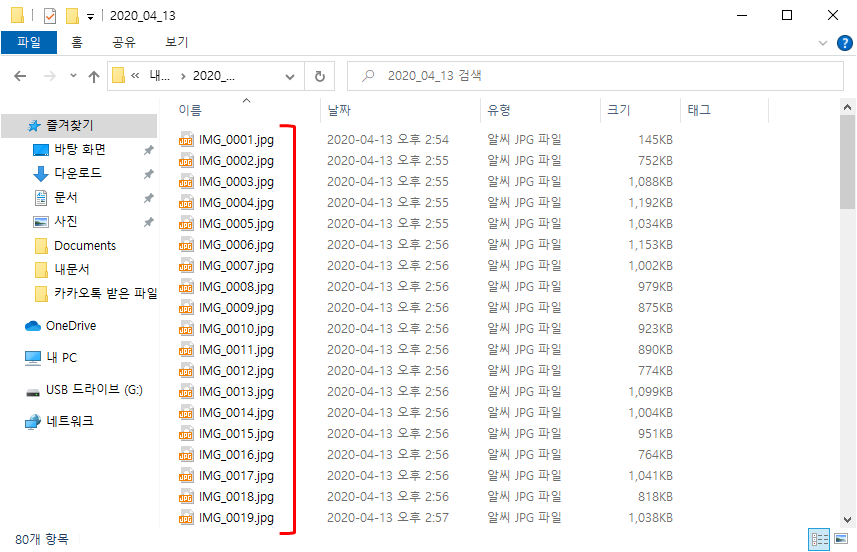
댓글